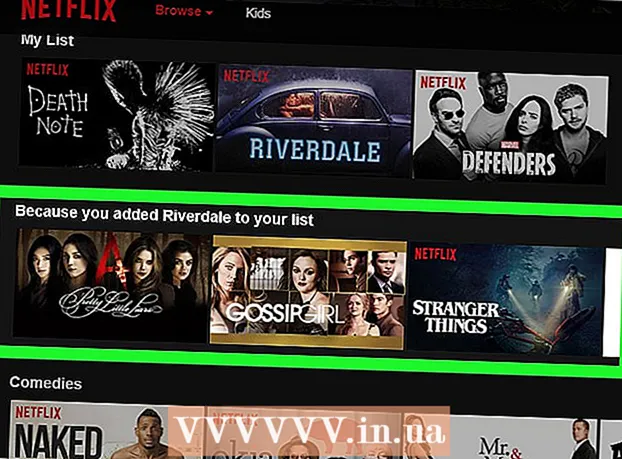نویسنده:
Monica Porter
تاریخ ایجاد:
21 مارس 2021
تاریخ به روزرسانی:
27 ژوئن 2024

محتوا
این wikiHow به شما می آموزد که چگونه کامپیوتر HP خود را در تنظیمات کارخانه تنظیم کنید. اگر لپ تاپ HP شما با مشکلی روبرو است ، گاهی اوقات بازگرداندن آن به تنظیمات کارخانه راهی سریع برای رفع آن است. تنها مشکل این راه حل این است که تمام داده های موجود در رایانه را از دست خواهید داد. ما به شما توصیه می کنیم قبل از شروع از هر پرونده ای که می خواهید نگهداری کنید ، نسخه پشتیبان تهیه کنید.
مراحل
روش 1 از 2: با نصب تنظیمات در ویندوز
. این دکمه با نشان ویندوز در گوشه پایین سمت چپ نوار وظیفه قرار دارد.
(تنظیمات). این نماد چرخ دنده است که در ستون سمت چپ در فهرست شروع قرار دارد.

(بروزرسانی و امنیت). این آخرین گزینه در زیر دو فلش در حال چرخش است.
کلیک بهبود (بازگرداندن). این گزینه در ستون سمت چپ ، کنار نماد پیکان دایره ای شکل و ساعت داخل آن قرار دارد.

کلیک شروع کنید (شروع). این دکمه زیر اولین گزینه ای است که می گوید "Reset this PC".
کلیک همه چیز را بردارید (حذف همه). گزینه ها در نوار دوم پایین قرار دارند. رایانه شروع به تنظیم مجدد می کند. این ممکن است طولانی شود و رایانه در این مدت چندین بار راه اندازی مجدد می شود. مطمئن شوید که رایانه شما متصل است و باتری زیادی باقیمانده است.
- همچنین می توانید بر روی "Keep my files" کلیک کنید. این گزینه بدون حذف داده ها ، ویندوز را دوباره نصب می کند. این روش می تواند برخی از مشکلات رایانه را برطرف کند ، اما در واقع موثر نیست.
روش 2: با بوت پیشرفته

از هر داده ای که می خواهید نگه دارید پشتیبان بگیرید. این شامل اسناد ، تصاویر ، موسیقی ، فیلم ها و هر پرونده ای است که نمی خواهید از دست بدهید. با استفاده از یک درایو سخت خارجی ، یک درایو USB با ظرفیت بزرگ یا یک دیسک نوری می توانید از داده ها پشتیبان تهیه کنید. همچنین می توانید از سرویس ذخیره سازی آنلاین مانند Dropbox یا Google Drive استفاده کنید. داده هایی که از آنها پشتیبان تهیه نمی کنید در هنگام نصب مجدد از بین می روند.- برای اطلاعات بیشتر ، دستورالعمل های آنلاین نحوه پشتیبان گیری از فایل ها را در ویندوز 10 دنبال کنید.
لپ تاپ را دوباره راه اندازی یا روشن کنید. اگر لپ تاپ از قبل روشن است ، آن را با دکمه روشن / خاموش یا دکمه شروع ویندوز خاموش کنید. پس از خاموش شدن لپ تاپ ، باید آن را دوباره روشن کنید. اگر قبلاً خاموش است ، فقط آن را روشن کنید.
بلافاصله ، بدون توقف فشار دادن کلید F11. قبل از ظاهر شدن آرم HP هنگام بارگیری ، F11 را مرتباً فشار دهید. با این کار به گزینه های پیشرفته بوت دسترسی خواهید داشت. اگر رایانه شما وارد حالت بوت پیشرفته نمی شود ، باید عملیات قبلی را مجدداً راه اندازی کرده و تکرار کنید. شاید برای موفقیت باید چند بار تلاش کنید.
کلیک گزینه های پیشرفته (تنظیم پیشرفته). این گزینه در صفحه ای که "Automatic Repair" می گوید واقع شده است.
کلیک عیب یابی (مشکل رفع مجدد). این گزینه دوم در وسط ، کنار نماد برخی از ابزارها است.
کلیک این رایانه را بازنشانی کنید (این رایانه را بازنشانی کنید). این دومین گزینه در سمت چپ ، کنار نماد پیکان دایره ای شکل در بالای نوار سفید است.
کلیک همه چیز را حذف کنید (حذف همه). این گزینه دوم در پایین است. چند دقیقه طول می کشد تا همه چیز آماده شود.
- همچنین می توانید روی "Keep my files" کلیک کنید. این گزینه بدون حذف داده ها ، ویندوز را دوباره نصب می کند. این روش می تواند برخی از مشکلات رایانه را برطرف کند ، اما در واقع موثر نیست.
کلیک همه درایوها (همه درایوها). این گزینه همه موارد را در لپ تاپ HP پاک کرده و ویندوز را دوباره نصب می کند.
کلیک تنظیم مجدد (تنظیم مجدد) رایانه شروع به تنظیم مجدد می کند. این ممکن است طولانی شود و رایانه در این مدت چندین بار راه اندازی مجدد می شود.
- حتماً لپ تاپ خود را به برق وصل کنید. همچنین ، اگر ظرفیت باتری در رایانه 50٪ یا بیشتر باشد ، بهتر خواهد بود.